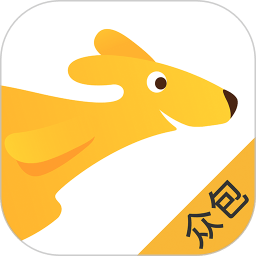苹果手机设置如何放在桌面上 苹果手机设置怎么放在桌面上
更新时间:2022-10-19 14:38:28来源:巨侠游戏浏览量:
苹果手机设置如何放在桌面上,苹果手机一直是一款价值比较贵的手机,所以很多小伙伴还没使用过苹果手机,这些小伙伴在刚开始使用苹果手机时难免会遇到使用的困难,因为不太熟悉苹果手机的操作,当初小编也是连锁屏密码在哪都不知道的,那么为了解决这个关于苹果手机设置怎么放在桌面上的问题,小编也试了很多遍可以告诉小伙伴们操作方法,继续往下看吧。
1.我们点击一下手机中的快捷指令图标
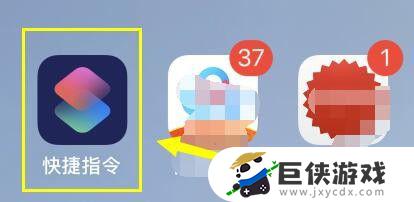
2.则进入“我的快捷指令”中,在这里,点击一下我已经设置好的指令上的按钮,如图所示
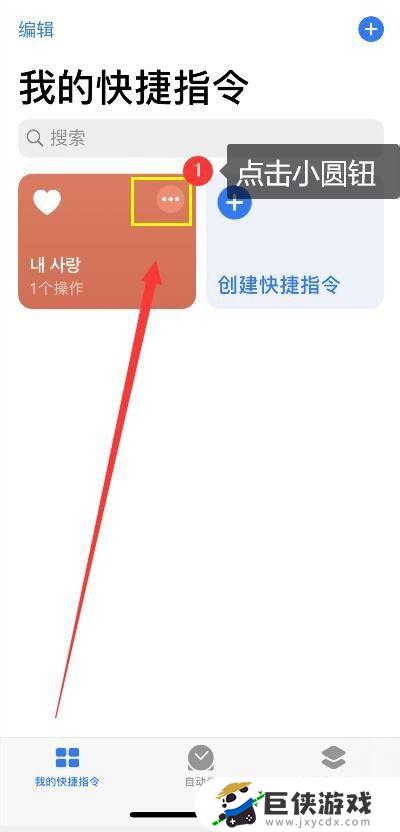
3.在出来的界面中,在点击带有三个小圆点的按钮,如图所示
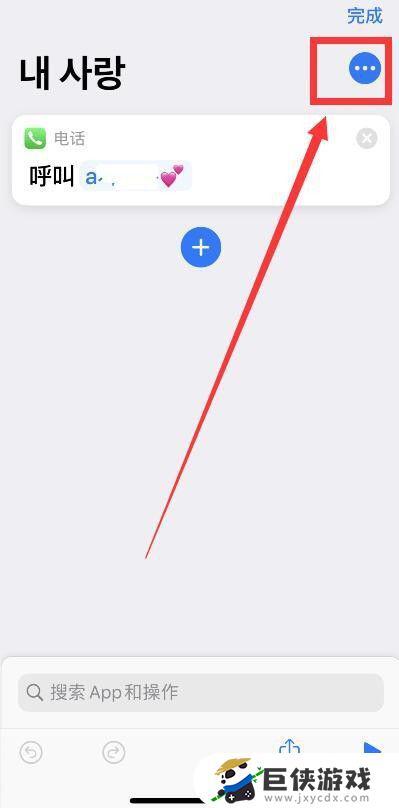
4.进入到详细信息中,我们点击添加到主屏幕
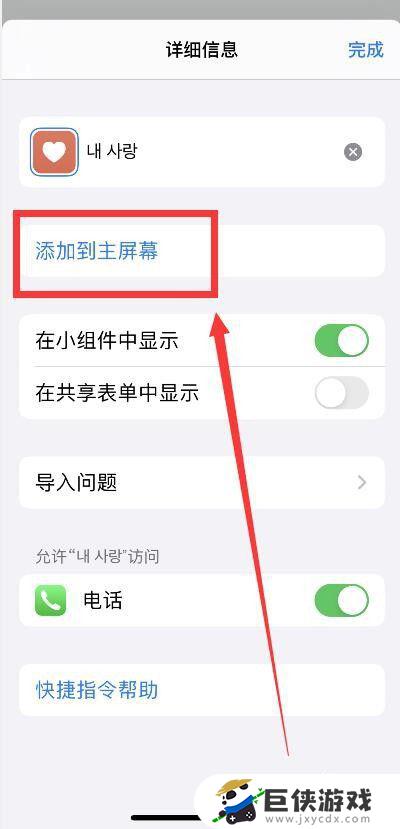
5.在这里,可以预览到我设置的图标样式。点击可以修改主屏幕的名称和图标,修改完成后,点击添加
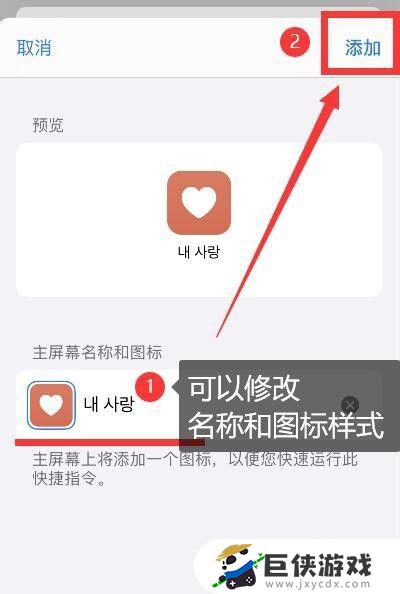
6.提示已添加到主屏幕,然后点击完成。则在主屏幕中,就出现刚刚设置的图标了。我们点击一下,则可以运行刚刚设置的快捷指令了。
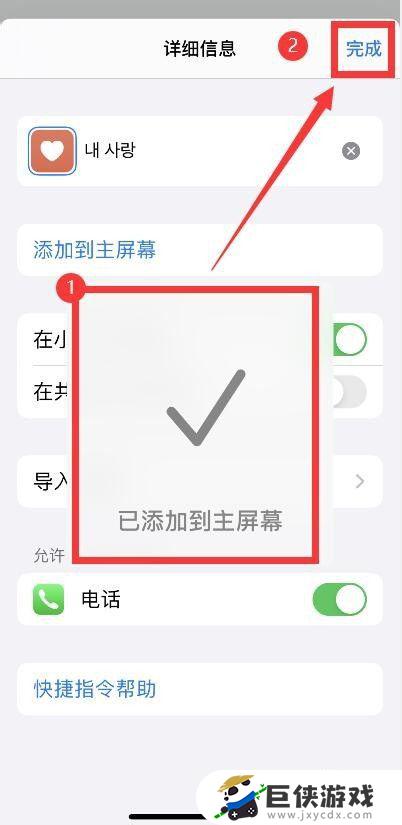
小编这次整理的苹果手机设置如何放在桌面上内容就到这里了,可能不少网友对操作还存在其他的困扰,不解决的话就很影响使用体验了,那么去哪可以找到相关的解答呢?不要着急,敬请期待巨侠游戏后续的更新吧!
- 上一篇: 群里加好友怎么加 如何在群里加好友
- 下一篇: 怎么看是不是被删除好友 怎么能看出是否被好友删除
相关阅读
- 咪咕音乐桌面歌词如何设置 咪咕音乐桌面歌词设置步骤
- 酷狗音乐概念版怎么设置桌面歌词 酷狗音乐概念版设置桌面歌词方法
- 快影如何缩放视频画面 快影缩放视频画面方法
- 哔哩哔哩如何将直播间添加到桌面 哔哩哔哩直播间添加到桌面的步骤
- 滴答清单怎么添加桌面小部件 滴答清单添加桌面小部件方法
- 央视影音自动播放关闭方法是什么 央视影音自动播放关闭怎么设置
- 小站雅思真题查看方法 小站雅思真题解析在哪看
- acfun怎么移除黑名单 acfun移除黑名单步骤
- 米游社登录设备记录查询在哪看 米游社登录设备记录查询方法
- 触漫角色音色设置方法是什么 触漫角色音色设置教程
- 微博怎样领补签卡 微博补签卡领取条件
- 高途课堂素养查看方法是什么 高途课堂素养查看步骤